V večini primerov se nove napake začnejo pojavljati takoj, ko namestite nov operacijski sistem ali po tem, ko ste že dolgo uporabljali trenutnega. Delovanje vsake komponente v vašem računalniku se sčasoma postopoma slabša in vaš računalnik, ne glede na to, kako močan je, vam nikoli ne bo mogel služiti precej dolgo, preden začne kazati znake obrabe.
Iskreno povedano, večina proizvajalcev ne želi, da vsake toliko časa posodabljate svoj računalnik z novimi komponentami in verjetno boste morali to storiti, zlasti če ste igralec ali če morate na svojem računalnik.
Glasba se ne predvaja – koda napake 0xc00d36c4
To je težava, ki se običajno pojavi takoj, ko namestite nov operacijski sistem ali po veliki posodobitvi starega. Obstaja več razlogov, zakaj se vaše glasbene datoteke ne odprejo, na primer oblika, zvočni kodek ali dejstvo, da naprava, iz katere ne želite pretakati glasbe, kot je vaš pametni telefon, ne bo redno komunicirala z vašim računalnikom. Vendar je te težave mogoče zlahka odpraviti tako, da sledite in preizkusite vse spodnje rešitve.
1. rešitev: Poskusite premakniti glasbene datoteke
Zdi se, da se ta težava večinoma pojavi, ko se vaše glasbene datoteke nahajajo drugje kot vaš notranji trdi disk ali pogon SSD. To pomeni, da vaš računalnik ne bo podpiral predvajanja datotek, ki niso v njegovem lastnem pomnilniku.
- Poskusite zamenjati nekaj glasbenih datotek iz zunanjega pomnilnika v notranji pomnilnik.
- Preverite, ali lahko katero od datotek predvajate.
- Če je vaša glasba že v vaši notranji napravi za shranjevanje, jo poskusite premakniti v privzeto glasbeno knjižnico Windows in preverite, ali deluje.
- Privzeta pot do knjižnice Windows Music je C:\Users\
\Music
Če se vaše datoteke zdaj lahko predvajajo, ste našli svojo težavo, zato ostanite z nami in ugotovite, kako jo odpraviti. Če se datoteke še vedno ne predvajajo, uporabite tudi druge rešitve.
Rešitev 2: Uporabite VLC Media Player
Da bi ugotovili, kaj je resnična težava, bomo morali analizirati, ali je kaj narobe z vašimi glasbenimi datotekami. Če so vaše glasbene datoteke poškodovane, se s težavo ne morete spopasti, razen da jih nekako popravite. Uporabite lahko VLC Media Player, ki ima sloves, da lahko odpre skoraj vsako predstavnostno datoteko.
- Prenesite predvajalnik VLC Media Player za svoje uradna stran .
- Namestite ga tako, da sledite navodilom na zaslonu.
- Z desno miškino tipko kliknite nekaj glasbenih datotek in razširite Odpri z. Na seznamu izberite medijski predvajalnik VLC.
- Poglej, če se odpre.
Če je VLC lahko odprl vaše glasbene datoteke, to pomeni, da z njimi ni nič narobe in lahko še naprej poslušate glasbo z uporabo VLC, medtem ko poskušamo težavo odpraviti na druge načine.
Rešitev 3: Manjkajoči kodeki
Kodek je program, katerega glavna uporaba je kodiranje ali dekodiranje toka digitalnih podatkov ali signala. Večina zvočnih in video datotek se ne odpre v vašem računalniku, ki nima potrebnega kodeka za dekodiranje. Na srečo jih lahko preprosto namestite.
- Prenesite paket kodekov K-Lite s tega priročnega in uporabnega Spletna stran .
- Sledite navodilom na zaslonu in poskrbite, da boste raziskali nekatere nastavitve, ki jim ne poznate pomena. Uporabite privzeti profil.
- Znova zaženite računalnik in zdaj poskusite odpreti nekaj glasbenih datotek.
4. rešitev: Izklopite zaščito pred kopiranjem v predvajalniku Windows Media Player
Windows Media Player ima možnost zaščite pred kopiranjem datotek, ki jih kopira ali zapeče, zaradi česar teh datotek ni mogoče odpreti v nobenem drugem predvajalniku glasbe ali predstavnosti. To možnost lahko preprosto izklopite.
- Odprite Windows Media Player tako, da ga poiščete v iskalni vrstici ali tako, da ga poiščete v meniju Start.
- V zgornjem levem delu zaslona kliknite »Organiziraj« in odprite »Možnosti«.
- Pomaknite se na zavihek Rip Music in počistite polje zraven »Copy Protect Music«.
- Morda vaše prejšnje glasbene datoteke ne bodo delovale, vendar poskusite zapisati z novimi in opazili boste razliko.
5. rešitev: Napačna konfiguracija nastavitev predvajanja
Ta posebna rešitev bo delovala odlično za ljudi, katerih nastavitve predvajanja je nekdo napačno konfiguriral ali zlonamerni program. Ni veliko ljudi, ki pomislijo, da je težava morda povezana z njihovo strojno opremo in ne z večpredstavnostnimi predvajalniki, nameščenimi v njihovem računalniku.
- Poiščite ikono Glasnost na desnem delu opravilne vrstice.
- Z desno tipko miške kliknite nanj in odprite Predvajalne naprave.
- Pomaknite se do zavihka Zvočniki in kliknite možnost Konfiguriraj.
- Pojavila se bodo okna zvočnih kanalov in prepričati se boste morali, da ste izbrali pravega za svoj računalnik.
- Kliknite test na privzetem (tistem, ki je bil tam, ko ste odprli okna). Lahko se pojavi sporočilo o napaki »Predvajanje preizkusnega tona ni uspelo«.
- Preizkusite več zvočnih kanalov in preverite, ali se preskusni zvok predvaja za katerega od njih.
- Kliknite Naprej in prekličite izbiro zvočnikov, ki ne predvajajo zvoka.
- Zaprite in preverite, ali se vaše glasbene datoteke predvajajo.
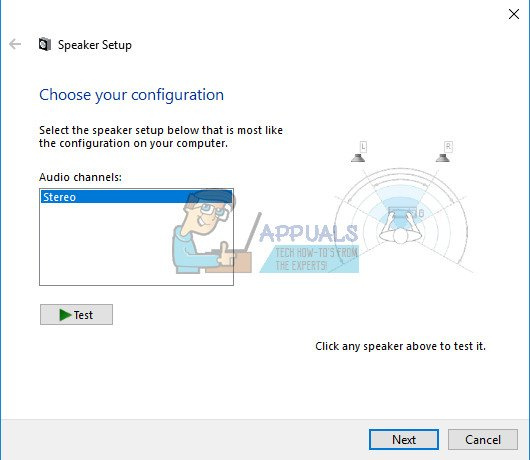

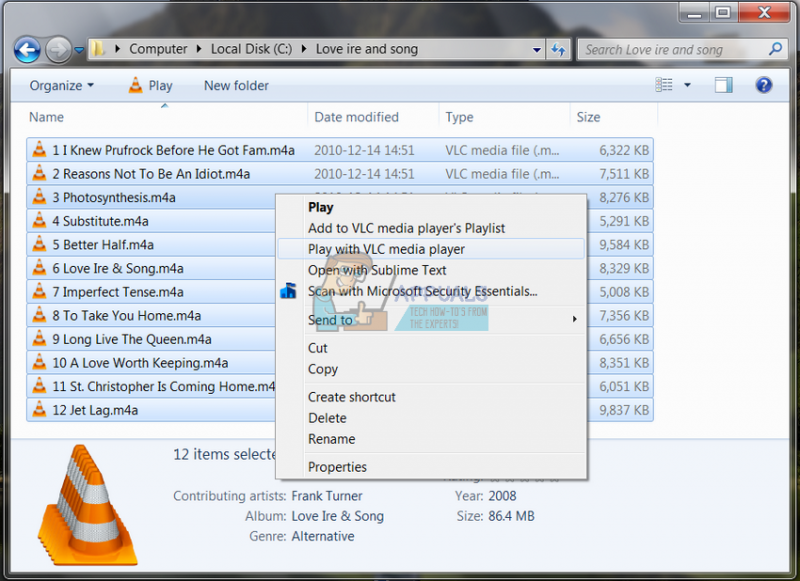
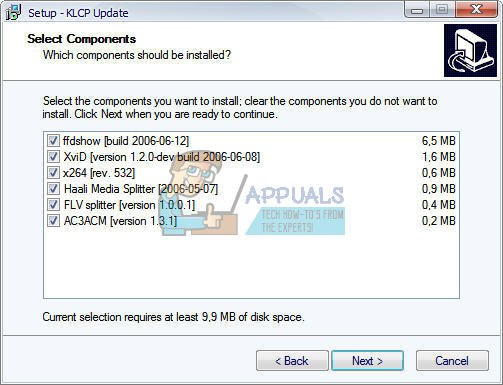
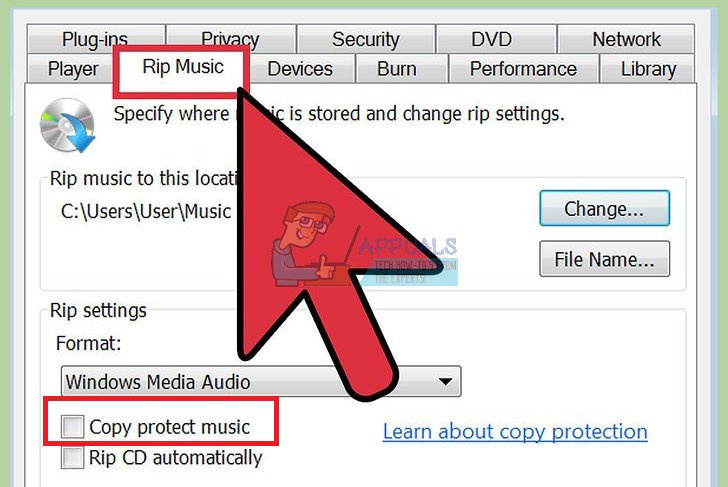














![[FIX] Beat Sabre Mods ne deluje](https://jf-balio.pt/img/how-tos/69/beat-saber-mods-not-working.png)








